在ARCGIS中如何将卫星影像和现有的矢量数据进行配准
来源:互联网 发布:淘宝搜索不到域名 编辑:程序博客网 时间:2024/04/27 22:27
BIGEMAP无偏移影像叠加配准(ArcGIS版)
第一步 工具准备
ArcGIS 10.2下载地址:http://pan.baidu.com/s/1qWDljC4
BIGEMAP地图下载器:http://www.bigemap.com/Home/Product/index.html
本实例使用ArcMap 10.2软件进行影像与矢量数据叠加配准。首先 ArcMap中是可以自动匹配坐标系;例如先导入西安80的矢量数据文件,再加载影像图层就会自动将影像从源坐标系转换到西安80坐标系。亦可利用BIGEMAP或ArcMap工具手动转换(见第三步)(谷歌地球、天地图(经纬度直投)下载后为WGS84地理坐标系;其他图源为WGS84墨卡托投影坐标系。)。
![]()
![]() 第二步 影像下载
第二步 影像下载
影像须使用BIGEMAP地图下载器中Google Earth无偏移影像,并具有无Google小水印、免封IP、影像更新更快等特点。首先在图源列表中选中Google Earth图源,实现与矢量数据准确套合、叠加。在此通过矩形区域选择下载边界(如图 1所示),然后双击下载并选择合适的层级(如图 2所示)。
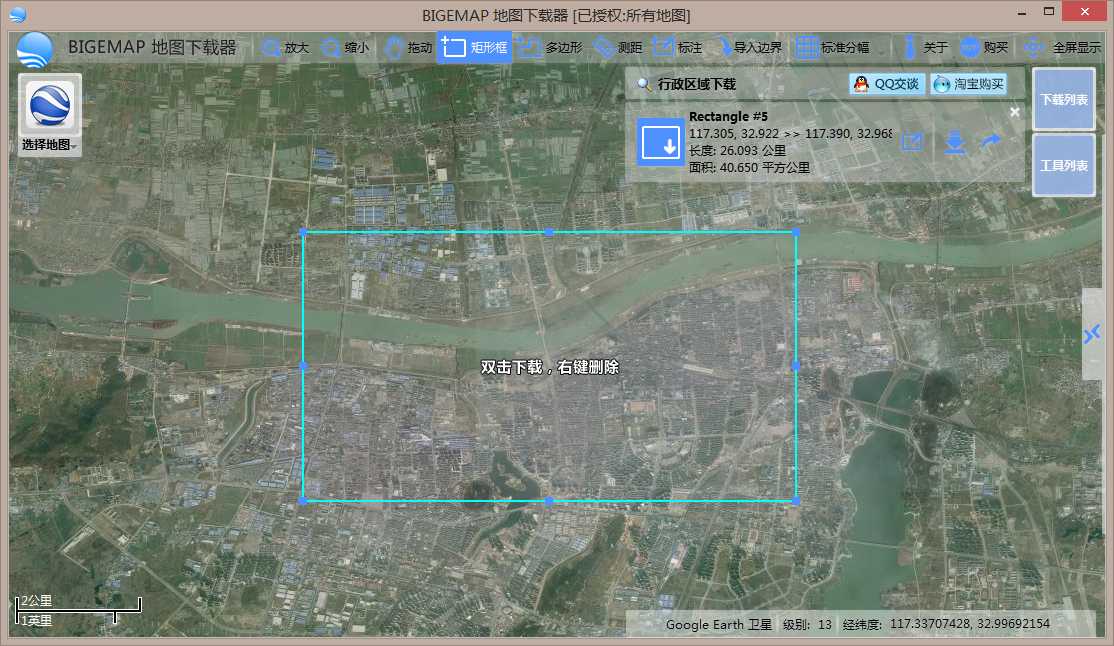
图 1 选择下载边界
![]()
![]() 第三步 坐标系转换(可选)
第三步 坐标系转换(可选)
![]() 1. BIGEMAP投影变换
1. BIGEMAP投影变换
BIGEMAP提供了投影变换工具,在软件右侧工具列表中(如图 3所示);点击“投影变换”工具弹出影像投影变换对话框(如图 4所示)。
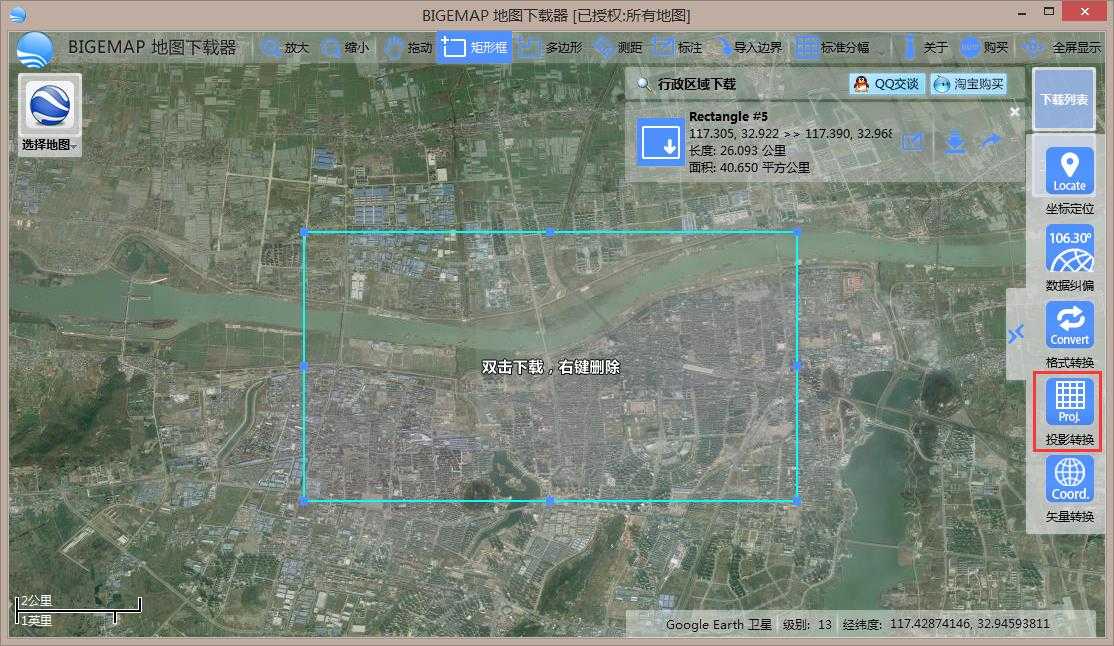
图 3 工具列表
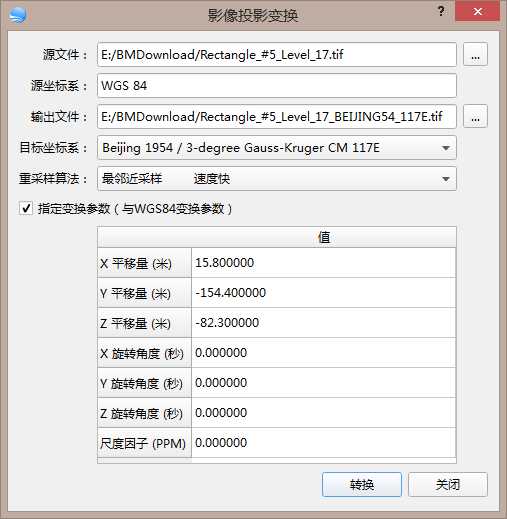
图 4 影像投影变换对话框
参数说明:
源文件:需要转换的源影像图片,支持含投影信息及放射变换参数的影像文件。
源坐标系:自动读取源文件的坐标信息。此例中源坐标系为WGS84。
输出文件:选择输出影像图片的文件名,支持输出GeoTiff、BMP、Erdas Imaging。
目标坐标系:要转换到的目标坐标系[1]。此例中需转换到北京54高斯投影3度带117E子午线。
重采样算法:重采样算法影响图像转换质量,数量越好相对速度越慢,可根据需要选择。
6. 变换参数:目标坐标系与WGS84坐标系之间的转换参数(ToWGS84),若无参数可不勾选“指定变换参数”。
通常项目使用的测量坐标系与WGS84是不同椭球面之间转换,如北京54、西安80、CGCS2000等。一般而言用七参数布尔莎模型比较严密,即 X 平移, Y 平移, Z 平移, X 旋转(WX), Y 旋转(WY), Z 旋转(WZ),尺度变化(DM)。也可以使用三参数,即 X 平移, Y 平移, Z 平移,而将 X 旋转, Y 旋转, Z 旋转,尺度变化面DM视为 0。
选择目标坐标系,西安80、北京54、CGCS2000均分为3度带及6度带两种分度带,且分为ZONE(带号)及CM(子午线)两种坐标系。选择带号与子午线的区别是转换后的X坐标值分别有带号(36XXXXXX.XX)和无带号(XXXXXX.XX)。若矢量数据X坐标无带号则选择CM,有带号则选择ZONE。

图 5 选择目标坐标系对话框
根据经度确定高斯-克吕格投影分度带,如图 6所示为高斯投影分度带分布图。上半部分n为6度带,下半部分n'为3度带,L为分度带的中央子午线。
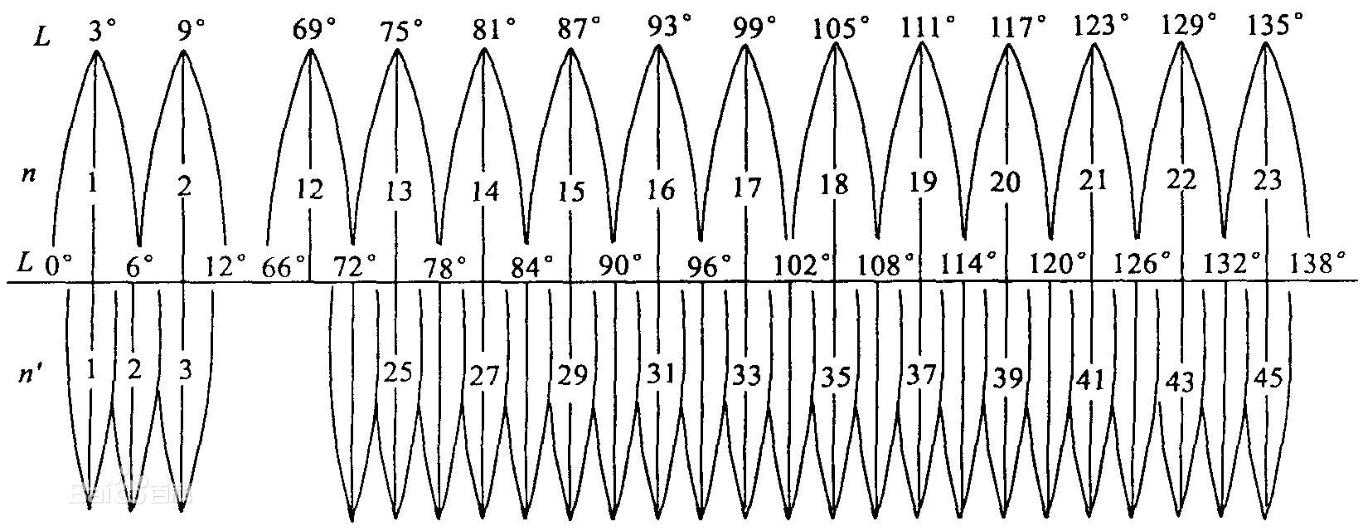
图 6 高斯投影分度带
如图 4所示设置好各项参数,点击“确定”即可完成投影变换,并输出转换后的影像图片。
![]() 1. ArcMap投影变换
1. ArcMap投影变换
在ArcToolbox里点击数据管理工具(Data Management Tools)→投影和变换(Projection and Transformations)→栅格(Raster)→栅格投影(Project Raster),弹出投影变换对话框(如图 7所示);
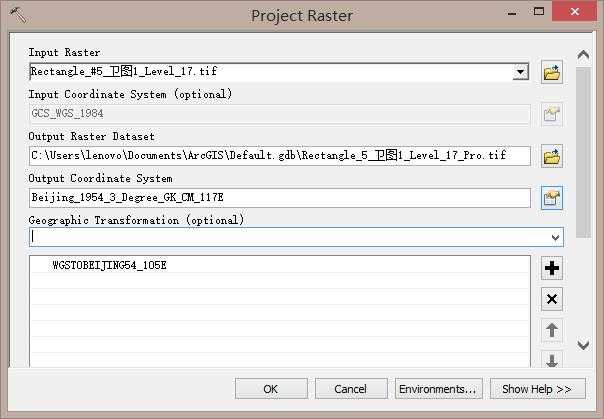
图 7 ArcGIS 投影变换对话框
参数说明:
输入栅格(Input Raster):需要转换的源影像图片。
源坐标系(Input Coordinate System):自动读取源文件的坐标信息。此例中源坐标系为WGS84地理坐标系。
输出栅格(Output Raster Dataset):选择输出影像图片的文件名,需在后面加文件后缀“.tif”。
输出坐标系(Output Coordinate System):要转换到的目标坐标系。此例中需转换到北京54高斯投影3度带子午线117E。
地理转换(Geographic Transformation):目标坐标系与WGS84坐标系之间的转换参数(ToWGS84)。
![]() 第四步 影像配准操作步骤
第四步 影像配准操作步骤
若影像通过准确参数转换到相应的坐标系,导入可准确与矢量数据匹配无需手动配准。
1. 打开ArcMap,增加Georeferencing工具条(如图 8所示)。
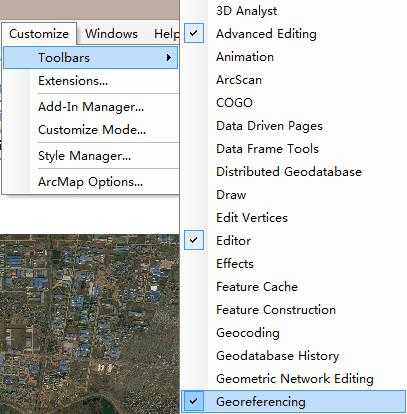
图 8 增加Georeferencing工具条

图 9 Georeferencing工具条
2. 首先将Georeferencing工具条的Georeferencing菜单下Auto Adjust不选择。
3. 在Georeferencing工具条上,点击Add Control Point按钮。
4. 在影像上点击参照点,然后再点击矢量上对应的参照点。
5. 按上一步添加一个或多个控制点,在Georeferencing菜单下,点击Update Display。
6. 在Georeferencing菜单下,点击Rectify,将校准后的影像另存。
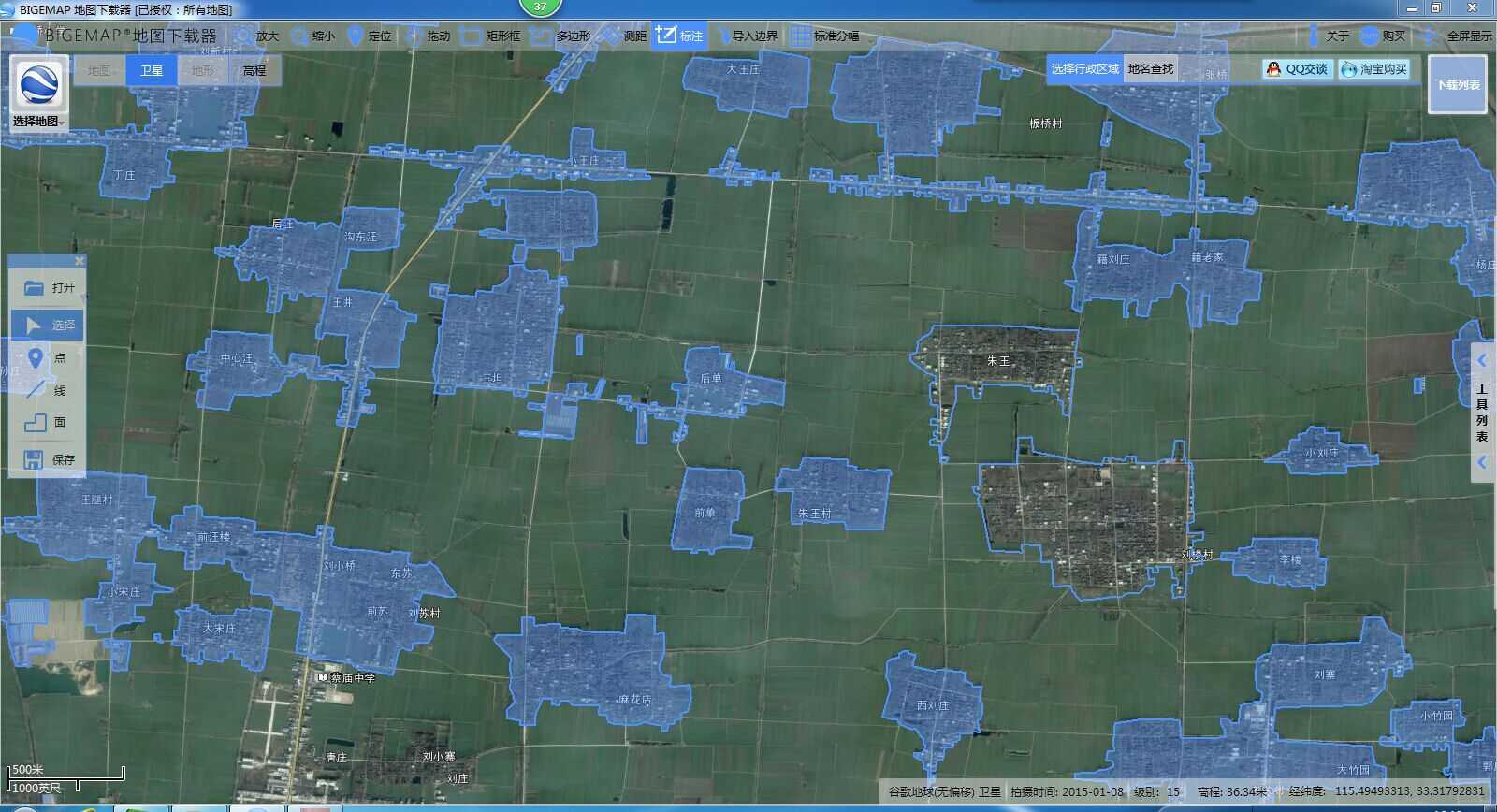
- 在ARCGIS中如何将卫星影像和现有的矢量数据进行配准
- 怎么在ArcGIS中进行影像配准与矢量地图套合
- arcgis 中 等高线如何与卫星影像叠加配准
- 在ARCGIS中叠加配准卫星影像
- 在ARCGIS中叠加配准卫星影像
- 使用GDAL工具对卫星数据进行影像配准
- 在ArcGIS中对影像数据进行批量投影转换
- ARCGIS进行地理配准及影像配准并加载到谷歌地球中查看矢量地图SHP
- Arcgis中对矢量和栅格数据进行裁剪切割的方法
- 在arcgis中栅格数据向矢量数据的转换
- ARCGIS如何进行影像的配准套合
- 如何在CAD中将矢量地图与卫星影像完美叠加
- 如何进行ArcGIS的矢量化操作
- AutoCAD套合(叠加)卫星影像和矢量路网数据-CAD配准
- 如何在 GoogleMap API 中调用中间件发布的卫星影像
- 如何在 OpenLayers 中调用中间件发布的WGS84卫星影像
- 如何使用微图将影像和矢量一起导出成CAD格式的数据
- 【技术类】【ArcGIS对国产卫星的支持2:高分一号卫星】篇12、ArcGIS Online中使用影像服务
- 01_DNS_dns高速缓存服务器的搭建
- FZU 2186 小明迷宫寻宝 (状压Dp+bfs)
- 用QTreeWidget显示XML结构
- 基于OpenStack和Kubernetes构建组合云平台——网络集成方案综述
- UITableView下拉隐藏背景色
- 在ARCGIS中如何将卫星影像和现有的矢量数据进行配准
- C++实现控制台输出具有颜色类
- C/C++中“空语句”的说明
- SpringMVC4+Hibernate4运行报错Could not obtain transaction-synchronized Session for current thread
- 如何解除vs中运行结果框闪退的三种方法
- 今天是最幸福的一天
- 网络服务leader-follower线程池模式
- Coreseek站内搜索引擎搭建全过程
- Dreamweaver创建文档


